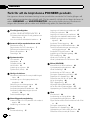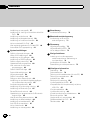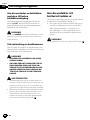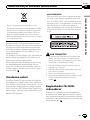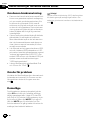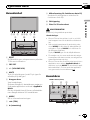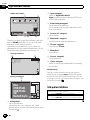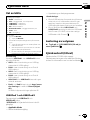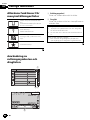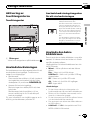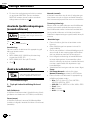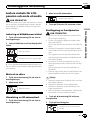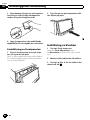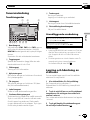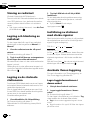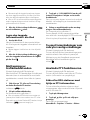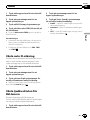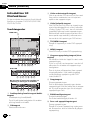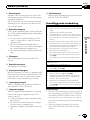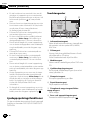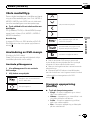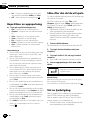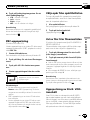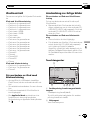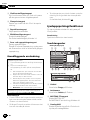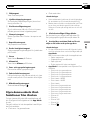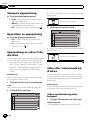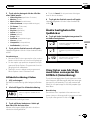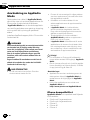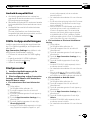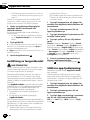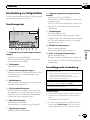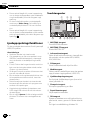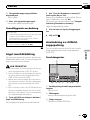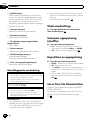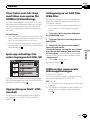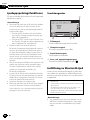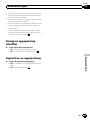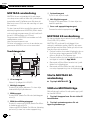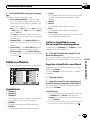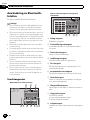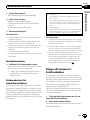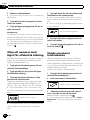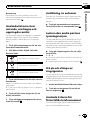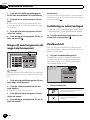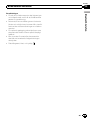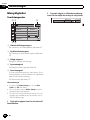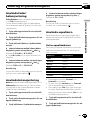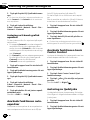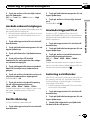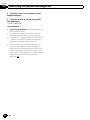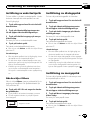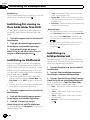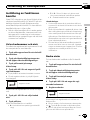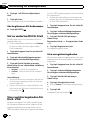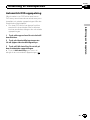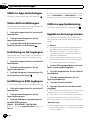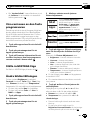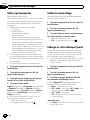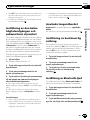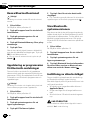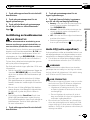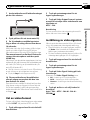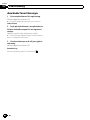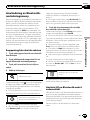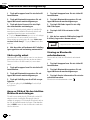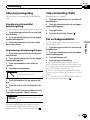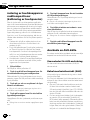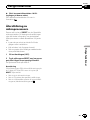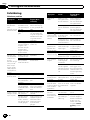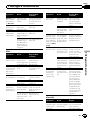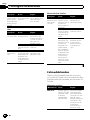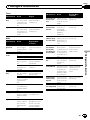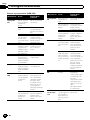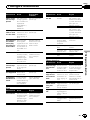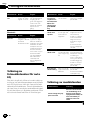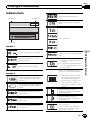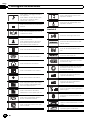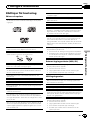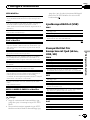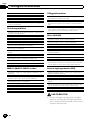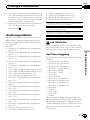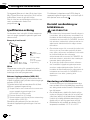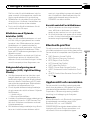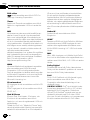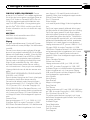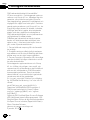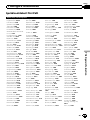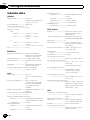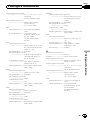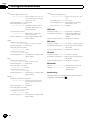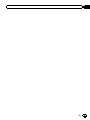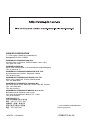Pioneer AVH-X8500BT Användarmanual
- Kategori
- Mottagare för bilmedia
- Typ
- Användarmanual

Tack för att du köpt denna PIONEER-produkt.
Läs igenom denna bruksanvisning innan produkten används för första gången så
att du säkert använder den på rätt sätt. Det är särskilt viktigt att du läser det som är
märkt VARNING! och VAR FÖRSIKTIG! i denna bruksanvisning. Bruksanvis-
ningen bör förvaras på en säker och lättåtkomlig pla ts för framtida behov.
Försiktighetsåtgärder
VIKTIGA SÄKERHETSFÖRESKRIFTER 5
Följ dessa instruktioner för att garantera en
säker körning 5
Hur du undviker att batteriet laddas ur 6
Innan du börjar använda denna enhet
Om denna enhet 7
Regionkoder för DVD-videoskivor 7
Om denna bruksanvisning 8
Om du får problem 8
Demoläge 8
Systemets delar
Huvudenhet 9
Hemskärm 9
Slå på/av källan 10
Val av källa 11
Justering av volymen 11
Fjärrkontroll (tillval) 11
Vanliga funktioner
Allmänna funktioner för menyinställningar/
listor 12
Användning av rullningssymbolen och
draglisten 12
Aktivering av touchtangenterna 13
Använda backvisningen 13
Använda den bakre bildskärmen 13
Använda ljudåterskapningen (sound
retriever) 14
Ändra bredbildsläget 14
Grundläggande användning
Justera vinkeln för LCD-panelen och mata ut
media 15
Inställning av klockan 16
Tuner
Tuneranvändning 17
Lagring och hämtning av stationer 17
Visning av radiotext 18
Lagring och hämtning av radiotext 18
Lagring av de starkaste stationerna 18
Inställning av stationer med starka
signaler 18
Använda iTunes-taggning 18
Mottagning av trafikmeddelanden 19
Ta emot larmsändningar som avbryter
vanliga sändningar 19
Använda PTY-funktionerna 19
Inställning av FM-sökningssteg 20
RDS-inställning 20
Växla auto PI-sökning 21
Växla ljudkvaliteten för FM-tunern 21
Skiva (CD/DVD)
Introduktion till filmfunktioner 22
Ljuduppspelningsfunktioner 24
Växla mediafiltyp 25
Användning av DVD-menyn 25
Slumpvis uppspelning (shuffle) 25
Repetition av uppspelning 26
Söka efter den del du vill spela 26
Val av ljudutgång 26
PBC-uppspelning 27
Välja spår från spårtitellistan 27
Val av filer från filnamnslistan 27
Uppspelning av DivXâ VOD-innehåll 27
iPod
iPod-kontroll 29
Användning av rörliga bilder 29
Ljuduppspelningsfunktioner 30
Styra denna enhets iPod-funktioner från iPod:
en 31
Slumpvis uppspelning 32
Repetition av uppspelning 32
Uppspelning av videor från din iPod 32
Söka efter video/musik på iPod:en 32
Innehåll
Sv
2

Ändra hastigheten för ljudböcker 33
Visar listor som hör ihop med låten som
spelas för tillfället (länksökning) 33
AppRadio Mode
Användning av AppRadio Mode 34
Ställa in App-anslutningen 35
Startprocedur 35
Inställning av tangentbordet 36
Ställa in app-ljudmixning 36
USB/SD
Användning av rörliga bilder 37
Ljuduppspelningsfunktioner 38
Läget musikbläddring 39
Användning av stillbildsuppspelning 39
Växla mediafiltyp 40
Slumpvis uppspelning (shuffle) 40
Repetition av uppspelning 40
Val av filer från filnamnslistan 40
Visar listor som hör ihop med låten som
spelas för tillfället (länksökning) 41
Spela upp videoklipp från extern
lagringsenhet (USB, SD) 41
Uppspelning av DivXâ VOD-innehåll 41
Infångning av en bild från JPEG-filer 41
Ställa in den avancerade
skärmupplösningen 41
Bluetooth-ljud
Ljuduppspelningsfunktioner 42
Inställning av Bluetooth-ljud 42
Slumpvis uppspelning (shuffle) 43
Repetition av uppspelning 43
Använda MIXTRAX
MIXTRAX-användning 44
MIXTRAX EZ-användning 44
Starta MIXTRAX EZ-användning 44
Ställa in MIXTRAX-läge 44
Ställa in effekten 45
Bluetooth-telefon
Användning av Bluetooth-telefon 46
Ringa ett nummer i telefonboken 47
Välja ett nummer med läget för alfabetisk
sökning 48
Vända om namn i telefonboken 48
Använda listorna över missade, mottagna
och uppringda samtal 49
Inställning av autosvar 49
Justera den andra partens
lyssningsvolym 49
Slå på och stänga av ringsignalen 49
Använda listorna för förinställda
telefonnummer 49
Ringa ett samtal genom att ange
telefonnumret 50
Inställning av sekretessläget 50
Röstkontroll 50
Inställningar
Menyåtgärder 52
Justering av ljudinställningarna
Använda fader/balansjustering 53
Använda balansjustering 53
Använda equalizern 53
Använda funktionen auto-equalizer 54
Använda funktionen Sonic Center
Control 54
Justering av ljudstyrka 54
Använda subwooferutgången 55
Basförstärkning 55
Använda högpassfiltret 55
Justering av källnivåer 55
Inställning av videospelaren
Inställning av undertextspråk 57
Inställning av dialogspråk 57
Sv
3
Innehåll

Inställning av menyspråk 57
Inställning för visning av flera bildvinklar från
DVD 58
Inställning av bildformat 58
Inställning av bildspelsintervall 58
Inställning av funktionen barnlås 59
Val av undertextfil för DivX 60
Visa registreringskoden för DivXâ VOD 60
Automatisk DVD-uppspelning 61
Systeminställningar
Ställa in App-anslutningen 62
Växla AUX-inställningen 62
Inställning av AV-ingången 62
Inställning av RGB-ingången 62
Ställa in app-ljudmixning 62
Uppdatera fast programvara 62
Visa versionen av den fasta
programvaran 63
Ställa in MIXTRAX-läge 63
Ändra bildinställningen 63
Välja systemspråk 64
Ställa in demoläge 64
Stänga av eller dämpa ljudet 64
Inställning av den bakre högtalarutgången
och subwooferns styrenhet 65
Använda tangentbordet 65
Inställning av kontinuerlig rullning 65
Inställning av Bluetooth-ljud 65
Rensa Bluetooth-minnet 66
Uppdatering av programvaran för Bluetooth-
anslutningar 66
Visa Bluetooth-systemversionen 66
Inställning av säkerhetsläget 66
Inställning av backkameran 67
Auto EQ (auto-equalizer) 67
Val av videoformat 69
Inställning av videosignalen 69
Favoritmeny
Använda favoritmenyn 70
Bluetooth-anslutningsmeny
Användning av Bluetooth-
anslutningsmeny 71
Temameny
Välja belysningsfärg 73
Välja skärmfärg (OSD) 73
Val av bakgrundsbild 73
Övriga funktioner
Justering av touchknapparnas
reaktionspositioner (kalibrering av
touchpanelen) 74
Använda en AUX-källa 74
Återställning av mikroprocessorn 75
Ytterligare information
Felsökning 76
Felmeddelanden 78
Tolkning av felmeddelanden för auto EQ 82
Tolkning av meddelanden 82
Indikatorlista 83
Riktlinjer för hantering 85
Ljudkompatibilitet (USB) 87
Kompatibilitet för komprimerat ljud (skiva,
USB, SD) 87
iPod-kompatibilitet 89
Ljudfilernas ordning 90
Korrekt användning av bildskärmen 90
Bluetooth-profiler 91
Upphovsrätt och varumärken 91
Språkkodstabell för DVD 95
Tekniska data 96
Innehåll
Sv
4

VIKTIGA SÄKERHETSFÖRE-
SKRIFTER
Läs alla instruktioner om bildskärmen och för-
vara dem på en säker plats för framtida behov.
1 Installera inte bildskärmen på en plats
där den kan (i) hindra sikten för föraren,
(ii) förhindra att fordonets manöver- eller
säkerhetssystem fungerar som de ska, in-
klusive krockkuddar och knappar till var-
ningslampor, eller (iii) göra att föraren
inte kan använda fordonet på ett säkert
sätt.
2 Använd inte bildskärmen om den distra-
herar dig på något som helst sätt eller
hindrar dig från säker användning av ditt
fordon. Iakttag alltid reglerna för trafiksä-
kerhet och alla gällande trafikförordning-
ar. Om du får problem med att använda
systemet eller läsa informationen på bild-
skärmen, parkera först fordonet på en
säker plats och gör därefter nödvändiga
justeringar.
3 Ha alltid säkerhetsbältet på dig när du an-
vänder ditt fordon. Om du råkar ut för en
olycka kan dina skador bli mycket allvarli-
gare om du inte använder säkerhetsbälte.
4 Använd aldrig hörlurar under körningen.
5 För att göra systemet säkrare fungerar
vissa av dess funktioner bara om parker-
ingsbromsen är åtdragen och fordonet
står stilla.
6 Ställ aldrig volymen på bildskärmen så
högt att du inte kan höra externa trafikljud
och utryckningsfordon.
VARNING!
Försök inte att själv installera eller underhål-
la denna produkt. Om denna produkt instal-
leras eller underhålls av personer som saknar
utbildning och fackkunskaper om elektro-
nisk utrustning och biltillbehör, riskerar du
att utsätta dig för elektriska stötar, skada
eller andra faror.
Följ dessa instruktioner för att
garantera en säker körning
VARNING!
! DEN LJUSGRÖNA LEDNINGEN VID
STRÖMKONTAKTEN ÄR UTFORMAD
FÖR ATT KÄNNA AV OM BILEN ÄR PAR-
KERAD ELLER INTE. DEN MÅSTE AN-
SLUTAS TILL PARKERINGSBROMSENS
STRÖMKONTAKT, PÅ DEN SIDA DÄR
STRÖMFÖRSÖRJNINGEN LIGGER. EN
FELAKTIG ANSLUTNING ELLER AN-
VÄNDNING AV DENNA LEDNING KAN
INNEBÄRA BROTT MOT TILLÄMPLIGA
LAGAR OCH ORSAKA ALLVARLIGA MA-
TERIELLA SKADOR ELLER PERSONS-
KADOR.
! För att undvika risken för materiella skador,
personskador och ev. lagöverträdelser, får
denna produkt inte användas med en bild-
skärm som är synlig för föraren.
! För att undvika risken för olyckor och eventuel-
la lagöverträdelser får den främre videoskär-
men aldrig användas under körning.
! I vissa länder och stater kan visning av bilder
på skärmar i fordon, även om de visas för
andra personer än föraren, vara olagligt. Där
sådana bestämmelser gäller måste de följas
och denna enhets video-funktioner får då inte
användas.
Om du försöker se på videobilder på skärmen
medan du kör visas varningen “Viewing of
front seat video source while driving is
strictly prohibited.” (Det är strikt förbjudet att
titta på videobilder i framsätet vid körning) på
den främre bildskärmen.
För att se på videobilder på den främre bild-
skärmen, parkera fordonet på en säker plats
och dra åt parkeringsbromsen.
Sv
5
Avsnitt
01
Försiktighetsåtgärder
Försiktighetsåtgärder

Om du använder en bildskärm
ansluten till bakre
bildskärmsutgång
Den bakre bildskärmsutgången på denna
enhet (V OUT) används för att ansluta en
bakre bildskärm som gör att passagerarna i
baksätena kan se på video.
VARNING!
Installera ALDRIG den bakre bildskärmen på en
plats som ger föraren möjlighet att se på video
under körning.
Vid användning av backkameran
Om du väljer att köpa till en backkamera, kan
denna enhet användas som hjälp vid backning
med släp eller vid fickparkering.
VARNING!
! BILDERNA PÅ SKÄRMEN KAN VISAS
SPEGELVÄNDA.
! ANVÄND ENBART INGÅNGEN FÖR EN
BACKKAMERA SOM KAN VISA OM-
VÄNDA ELLER SPEGELVÄNDA BILDER.
ANDRA KAMEROR KAN ORSAKA MA-
TERIELLA SKADOR ELLER PERSONS-
KADOR.
VAR FÖRSIKTIG!
! Backkamerafunktionen är avsedd att använ-
das som hjälp vid backning med släp eller vid
parkering. Använd den inte i underhållnings-
syfte eller för några andra olämpliga ändamål.
! Observera att kanterna från backkamerans bil-
der kan skilja sig något beroende på om full-
skärmsbilder visas vid backning eller om
bilderna används för att hålla uppsikt bakåt
när fordonet förflyttar sig framåt.
Hur du undviker att
batteriet laddas ur
Låt motorn vara igång när du använder denna
enhet så att inte batteriet laddas ur.
! Om ingen ström tillförs enheten på grund
av byte av bilbatteriet eller liknande, åter-
ställs mikroprocessorn i enheten till ur-
sprungsläget. Vi rekommenderar att du
antecknar vilka ljudinställningar som an-
vänds.
VARNING!
Får ej användas i fordon som saknar ACC-läge.
Sv
6
Avsnitt
01
Försiktighetsåtgärder

Om du vill kassera produkten får du inte
slänga den tillsammans med allmänt hushålls-
avfall. Det finns särskilda uppsamlingssystem
för förbrukade elektronikprodukter. Det finns
lagar och bestämmelser som kräver att pro-
dukterna behandlas, tas om hand om och åter-
vinns på korrekt sätt.
Privata hushåll i EU:s medlemsländer samt i
Schweiz och Norge, får utan extra kostnad re-
turnera sina förbrukade elektronikprodukter
till särskilt avsedda uppsamlingsplatser eller
till en återförsäljare (om du köper en ny, lik-
nande produkt).
För länder som inte nämns ovan, kontakta när-
maste lokala myndighet för information om
kassering av elektronikprodukter.
Genom att göra detta försäkrar du dig om att
din kasserade produkt behandlas, tas om
hand om och återvinns på rätt sätt, vilket för-
hindrar negativ påverkan på miljön och män-
niskors hälsa.
Om denna enhet
Tunerfrekvenserna i denna enhet är inställda
för mottagning i Västeuropa, Asien, Mellanös-
tern, Afrika och Oceanien. Användning i övriga
regioner kan medföra sämre mottagningskva-
litet. Funktionen RDS (Radio Data System) fun-
gerar endast i regioner med FM-stationer som
sänder RDS-signaler.
VAR FÖRSIKTIG!
Denna produkt är en klass 1-laserprodukt klas-
sificerad under laserproduktssäkerheten angi-
ven i IEC 60825-1:2007, och innehåller en klass
1M-lasermodul. För att garantera en fullkomligt
säker användning, försök aldrig avlägsna
några skyddskåpor eller komma åt produktens
inre delar. Överlåt all service åt kvalificerad per-
sonal.
VAR FÖRSIKTIG!
! Låt inte denna enhet komma i kontakt med
vätska. Det kan resultera i en elektrisk stöt.
Denna enhet kan även skadas, avge rök eller
överhettas vid kontakt med vätska.
! Pioneer CarStereo-Pass är endast avsett för
användning i Tyskland.
! Håll alltid ljudvolymen så låg att du kan höra
ljud utanför fordonet.
! Undvik att utsätta produkten för fukt.
! Om batteriet kopplas bort eller laddas ur rade-
ras det förprogrammerade minnets in-
nehåll.
Regionkoder för DVD-
videoskivor
Endast DVD-videoskivor med kompatibla re-
gionkoder kan spelas på denna enhet. Spela-
rens regionkod anges på undersidan av denna
enhet och i denna bruksanvisning (se Tekniska
data på sidan 96).
Sv
7
Avsnitt
02
Innan du börjar använda denna enhet
Innan du börjar använda denna enhet

Om denna bruksanvisning
! Denna enhet har ett antal avancerade funk-
tioner som garanterar optimal mottagning
och en suverän användarupplevelse. Alla
funktioner är utformade för att vara så
enkla som möjligt att använda, men en del
av dem är inte uppenbara. Denna bruksan-
visning avser att hjälpa dig att använda en-
heten på bästa sätt och ge dig maximal
lyssnarglädje.
! I denna manual används bilder på faktiska
skärmbilder för att beskriva funktioner.
Men skärmbilderna på en del enheter kan-
ske inte översensstämmer med dem som
visas i denna manual beroende på vilken
modell som används.
! I de följande anvisningarna benämns USB-
minnen, bärbara USB-ljudspelare och SD-
minneskort med det gemensamma namnet
”externa lagringsenheter (USB, SD)”.Om
endast USB-minnen och bärbara USB-ljud-
spelare avses används benämningen
”USB-lagringsenheter”.
! I denna bruksanvisning kallas både iPod
och iPhone för ”iPod”.
Om du får problem
Kontakta din återförsäljare eller närmaste auk-
toriserade servicecenter för Pioneer om den
här produkten slutar att fungera som den
ska.
Demoläge
Funktionsdemon startar automatiskt när du
väljer Off som källa och fortsätter så länge
tändningsreglaget står i läget ACC eller ON
(på). Om du vill avbryta funktionsdemon tryck-
er du på och håller ned MUTE. Tryck på och
håll ned MUTE igen för att starta om. Om
funktionsdemon är igång medan bilmotorn är
avstängd, kan batteriet laddas ur.
Viktigt!
Denna enhets röda ledning (ACC) skall anslutas
till tändningens på-/avslagningsfunktion. Om
detta inte görs kan det resultera i att batteriet tar
slut.
Sv
8
Avsnitt
02
Innan du börjar använda denna enhet

Huvudenhet
12 356748
9a
b
1 RESET
Se Återställning av mikroprocessorn på sidan
75 för mer information.
2 SRC/OFF
3 +/– (VOLUME/VOL)
4 MUTE
Tryck för att stänga av ljudet. Tryck igen för
att sätta på ljudet igen.
5 Knappen hem
Visa hemskärmen.
Skärmen återgår till startskärmen medan en
3:dje-parts-applikation används i AppRadio
Mode.
Om du dubbelklickar på ikonen på startskär-
men återgår skärmen till hemskärmen.
6 MODE
Slå av informationsvisningen.
7 c/d (TRK)
8 h (utmatning)
9 Mikrofonuttag för funktionen Auto EQ
Används för att ansluta en mikrofon för
funktionen Auto EQ.
a Skivöppning
b Plats för SD-minneskort
VAR FÖRSIKTIG!
Använd ej icke godkända produkter.
Anmärkningar
! Om en iPhone är ansluten, tryck in och håll
ned knappen hem för att aktivera röstkontrol-
len.
! När navigationssystemet är anslutet trycker
du på MODE för att växla till skärmbilden för
navigation. Tryck på MODE och håll kvar för
att stänga av skärmen.
Tryck på MODE igen för att slå på skärmen.
! För detaljer om hur man använder ett naviga-
tionssystem från denna enhet, se navigations-
systemets bruksanvisning.
! Om en iPhone eller Android-enhet som kör en
applikation som stöder AppRadio Mode är
ansluten, tryck på MODE för att växla till appli-
kationsskärmen. Du kan använda applikatio-
nen genom att röra vid skärmen.
Hemskärm
HOME -skärm (Fram)
FRONT
Disc USB/iPod1
Bluetooth Audio
AV
RearView
ON
Apps
OFF
AUX
BluetoothFavoriteThemeSystem
Settings
AudioVideo
USB/iPod2
SD
Radio
1324
567
Sv
9
Avsnitt
03
Systemets delar
Systemets delar

HOME -skärm (Bak)
REAR
BluetoothFavoriteThemeSystem
Settings
AudioVideo
USB/iPod1
DiscMirror SD
AV
1
OFF
4
567
Dra/tryck ikonen för att växla mellan fram och
bak för HOME-skärmen. Se till att trycka på
skärmen för att dra/trycka dem.
I följande avsnitt beskrivs hur du växlar ut-
gångskällan för den bakre bildskärmen. Se An-
vända den bakre bildskärmen på sidan 13.
Visning av källa av
13 APR
PM
12:25
OFF
8
9
Visning av källa på
JAN
AM
DB
12:22
Radio
USB/iPod2
Disc
SD
USB/iPod1
S.Rtrv
Appr
ppr
App
pp
Ap p
-00’ 31”
1
Bluetooth Audio
1
1 Källsymbol
Val av favoritkälla.
När källikonen inte visas kan den visas
genom att du trycker på hemtangenten eller
trycker på
.
2 Apps-tangent
Växla till AppRadio Mode.
Apps-tangentikonerna varierar på iPhone-
och Android-enheter.
3 Backvisningstangent
Visar backvisningsbilden.
Se Använda backvisningen på sidan 13 för
mer information.
4 Source off -tangent
Slå av källan.
5 Bluetooth -tangent
Visa Bluetooth-anslutningsmenyn.
6 Theme -tangent
Visa menyn Theme.
7 Menyikon
Visa menyn.
8 Source -tangent
Visa källmenyn.
9 Clock -tangent
Växla till visning av skärmbild för justering
av klockan.
Anmärkning
När den mobila enheten är ansluten genom
HDMI för att använda Apps, aktivera Bluetooth
korrekt för den HDMI-anslutna enheten. Om an-
slutningen inte är som specificerats fungerar inte
funktionen korrekt.
Slå på/av källan
Sätta på källan med knapparna
1 Tryck på SRC/OFF för att slå på källan.
Slå av källan med knapparna
1 Tryck på SRC/OFF och håll ner tills källan slås av.
Sv
10
Avsnitt
03
Systemets delar

Val av källa
Tillgängliga källägen
! Radio – Radiotuner
! Disc – Inbyggd DVD- och CD-spelare
! USB/iPod 1 – USB/iPod 1
! USB/iPod 2 – USB/iPod 2
! SD – SD-minneskort
! Bluetooth Audio – Inbyggt Bluetooth-ljud
! AUX – AUX
! AV – AV-ingång
Val av källa
! Använda SRC/OFF
1 Tryck på SRC/OFF.
! Använda touchpanelstangenterna på hemskär-
men
1 Tryck på källsymbolen och sedan på det öns-
kade källnamnet.
! När källsymbolen inte visas, kan du visa den
genom att trycka på skärmen.
! Du kan inte välja en källa genom att trycka på
källsymbolen medan du använder menyn.
Anmärkning
Symbolen USB/iPod 1 eller USB/iPod 2 ändrar
sig enligt följande:
! USB 1 visas vid anslutning av en USB-lag-
ringsenhet till USB-ingång 1.
! iPod 1 visas vid anslutning av en iPod till
USB-ingång 1.
! USB 2 visas vid anslutning av en USB-lag-
ringsenhet till USB-ingång 2.
! iPod 2 visas vid anslutning av en iPod till
USB-ingång 2.
! USB/iPod 1 eller USB/iPod 2 visas när ingen
enhet är ansluten.
! iPod 1 och iPod 2 visas inte när App Connec-
tion Settings är inställt till iPhone (Digital
AV).
Se Ställa in App-anslutningen på sidan 35.
USB/iPod 1 och USB/iPod 2
Denna enhet har USB/iPod 1- och
USB/iPod 2-källor.
I USB/iPod 2 är följande funktioner inte till-
gängliga.
— AppRadio Mode
— Bakre bildskärmsutgång
— Uppdatering av fast programvara
Anmärkningar
! Om två USB-enheter finns anslutna till denna
enhet och du vill växla mellan dem för upp-
spelning, koppla ur kommunikationen för
USB-lagringsenheten först innan du fortsätter.
! Om du ansluter både USB 1/iPod 1 och
USB 2/iPod 2 samtidigt, använd en USB-kabel
från Pioneer (CD-U50E) utöver den vanliga
USB-kabeln från Pioneer.
Justering av volymen
% Tryck på +/– (VOLUME/VOL) för att ju-
stera ljudnivån.
Fjärrkontroll (tillval)
Fjärrkontrollen CD-R33 säljs separat.
Läs bruksanvisningen som medföljer fjärrkon-
trollen för information om hur den används.
Sv
11
Avsnitt
03
Systemets delar
Systemets delar

Allmänna funktioner för
menyinställningar/listor
Starta menyn för Bluetooth-tele-
fon.
Se Bluetooth-telefon på sidan 46
för mer information.
Visa listmenyn.
Starta sökfunktionen.
Visning av EQ (ljudfunktionsme-
nyn).
Visa favoritmenyn.
Användning av
rullningssymbolen och
draglisten
SonicCenter Control
FR:0
Powerful
On
LR:0
LR:0
OFF
ON
Loudness
Subwoofer
Bass Booster
High Pass Filter
Source Level Adjuster
Fader/Balance
F/R 0
Powerful
Off
L/R 0
L/R 0
OFF
ON
Graphic EQ
Auto EQ
Sonic Center Control
Loudness
Subwoofer
Audio
1
1
2
DVD-V
13.APR
PM
12:25
2
-01:00
01:00
2ch
48kHz 16bit
Dolby D
MENU
MENU
TOP
1/2
XX XX
XXXXXXXXXXXXXXXX
2
1 Rullningssymbol
Visas när valbara alternativ är dolda.
2 Draglist
Visas när posterna inte kan visas på bara en
enstaka sida.
Visning av dolda alternativ
1 Tryck på rullningssymbolen eller dra i draglisten
för att visa dolda alternativ.
! Du kan även dra i listen för att visa dolda alterna-
tiv.
Ange önskat uppspelningsläge
1 Dra markören längs draglisten på skärmen.
(Inte tillgängligt om draglisten är gråmarkerad.)
Sv
12
Avsnitt
04
Vanliga funktioner

Aktivering av
touchtangenterna
Touchtangenter
2
-01:00
01:00
y
Return
2/2
DVD-V
13.
APR
PM
12:25
2
-01:00
01:00
2ch
48kHz 16bit
Dolby D
MENU
MENU
TOP
1/2
XX XX
XXXXXXXXXXXXXXXX
1
1
1 Fliktangent
Växla touchtangenterna på bildskärmen.
Använda backvisningen
En backkamera som säljs separat krävs för att
använda backvisningsläget. Funktionerna
nedan finns tillgängliga.
! Backkamera
Denna enhet kan ställas in till att visa back-
visningsbilden automatiskt när du flyttar
växelspaken till positionen REVERSE (R).
! Kamera för backvisningsläge
Backvisningen kan sättas på för att visas
hela tiden.
Backkameran behöver ställas in till en
annan inställning än Av för att sätta på
backvisningsläge.
För mer information om inställningarna, se In-
ställning av backkameran på sidan 67.
Använda backvisningstangenten
för att visa backvisningen
Visa den bakre bilden genom att
sätta på den bakre bilden.
När den bakre bilden visas kan du
växla till källskärmbilden genom
att trycka på displayen. Du kan nu
styra från källskärmbilden tillfälligt.
Om du inte utför några funktioner
inom ett par sekunder återgår dis-
playen till den bakre källskärmbil-
den.
För att stänga av backvisningsbil-
den, tr yck på knappen hem för att
återgå till hemskärmen och tryck
sedan på denna tangent igen.
Använda den bakre
bildskärmen
Om du ansluter en bakre bildskärm, som säljs
separat, till denna enhet kan bilder och filmer
ses från de bakre sätena.
Utgångskällan för bakre bildskärmen kan väx-
las till följande:
! Mirror – Källan på denna enhets främre
skärm
Disc – Video och ljud från skivan
USB/iPod 1 – Video och ljud från USB-lag-
ringsenheten
SD – Video och ljud från SD-kortet
AV – Video och ljud från AV-ingången
OFF– Ingen källa
Anmärkningar
! Du kan inte använda touchtangenter och
funktionsskärmar från den bakre bildskärmen.
! Bilder och film fortsätter visas oavsett om for-
donet är i rörelse eller stoppat.
! Du kan inte spela upp DivX-filer på den främre
och den bakre skärmen samtidigt.
! Den enda port som stöder den bakre skärmen
är USB-ingång 1.
! USB/iPod 1 och SD är kompatibla med DivX/
MPEG-4/WMV/H.264 endast.
Sv
13
Avsnitt
04
Vanliga funktioner
Vanliga funktioner

! Du kan inte använda denna funktion medan
du använder MIXTRAX. Om du använder
MIXTRAX medan denna funktion används
stängs denna funktion av.
Använda ljudåterskapningen
(sound retriever)
Förbättrar automatiskt det kompri-
merade ljudet och ger ett klart och
äkta ljud.
Av — —
! är effektivare än .
Anmärkning
Denna funktion är aktiverad för uppspelning på
källorna listade nedan.
! CD-DA
! MP3-/WMA-/AAC-/WAV-filer på extern lag-
ringsenhet (USB, SD)
! MP3-/WMA-/AAC-filer på CD-media
! iPod
Ändra bredbildsläget
Välja lämpligt bildskärmsformat
för den uppspelade videofilmen.
1 Visa bildskärmsläget.
2 Tryck på önskad inställning för bred-
bild.
Full (fullskärm)
4:3-bilden förstoras endast i vågrät riktning för att
ge tittaren en obeskuren 4:3-TV-bild (normal bild).
Zoom (zoom)
4:3-bilden förstoras i samma förhållande både
lodrätt och vågrätt. Idealiskt för bilder i filmformat
(bredbild).
Normal (normal)
4:3-bilden visas som den är, det vill säga den ger
inte tittaren intryck av någon avvikelse eftersom
den har samma proportioner som en normal bild.
Trimming (trimning)
Bilden visas över hela skärmen med förhållandet
mellan horisontellt-vertikalt lämnat som det är.
Om förhållandet mellan horisontellt-vertikalt skil-
jer sig mellan skärmen och bilden kan bilden
visas delvis kapad antingen upptill/nedtill eller på
sidorna.
Anmärkningar
! Denna funktion går inte att använda under
körning.
! Olika inställningar kan sparas i minnet för
varje bildkälla.
! Om du ser på bilder i ett bredbildsläge som är
annorlunda än det ursprungliga sidförhållan-
det, kan bilderna eventuellt se konstiga ut.
! Kom ihåg att användning av bredbildsforma-
tet med detta system i kommersiella syften
eller för offentlig visning kan innebära ett brott
mot den upphovsrätt som skyddas av upp-
hovsrättslagen.
! Videobilden blir kornigare när den visas i läget
Zoom.
! Full/Zoom/Normal används för videor.
Normal/Trimming används för JPEG-bilder.
! Denna funktion är aktiverad för uppspelning
på källorna listade nedan.
— Disc: DVD-V, Video-CD, DivX, MPEG -1,
MPEG-2, MPEG-4, JPEG
— USB/SD: DivX, MPEG-4, H.264, WMV, JPEG
— iPod: Video
— AV: A/V-data
— AUX: A/V-data
Sv
14
Avsnitt
04
Vanliga funktioner

Justera vinkeln för LCD-
panelen och mata ut media
VAR FÖRSIKTIG!
Se till att händer och fingrar inte kommer i närhe-
ten av enheten när bildskärmen öppnas, stängs
eller justeras. Var särskilt försiktig om det finns
barn i närheten.
Justering av bildskär mens vinkel
1 Tryck på h (utmatning) för att visa ut-
matningsmenyn.
2 Justera bildskärmen till en lämplig bild-
vinkel.
Fälla ner panelen.
Återställa panelen till upprätt läge.
# Den justerade bildskärmsvinkeln lagras i min-
net och ställs in automatiskt nästa gång bildskär-
men öppnas.
Mata ut en skiva
1 Tryck på h (utmatning) för att visa ut-
matningsmenyn.
2 Mata ut en skiva.
Mata ut en skiva.
Utmatning av SD-minneskort
1 Tryck på h (utmatning) för att visa ut-
matningsmenyn.
2 Mata ut ett SD-minneskort.
Utmatning av SD-kort.
3 Tryck på SD-kortet för att mata ut det.
Borttagning av frontpanelen
VAR FÖRSIKTIG!
! Försök inte lossa frontpanelen medan DISC/
SD är i läget utmatning.
! Försök inte lossa frontpanelen medan data
skrivs på USB/SD.
Om du gör det kan det resultera i att datan för-
störs.
! Efter att frontpanelen lossats flyttas bildskär-
men tillbaka till sitt ursprungliga läge automa-
tiskt.
Var noggrann med att inte låta händer eller
andra föremål fastna bakom bildskärmen då
den flyttas tillbaka.
! Var god se till så att frontpanelen är i sitt ur-
sprungliga läge medan fordonet befinner sig i
rörelse.
Det är farligt att köra med frontpanelen ut-
stickande.
! Placera inga drycker eller andra föremål ovan-
på frontpanelen medan den är fullt öppen.
Viktigt!
! Hantera frontpanelen försiktigt när du tar bort
eller sätter fast den.
! Skydda frontpanelen mot kraftiga stötar.
! Skydda frontpanelen mot direkt solljus och
höga temperaturer.
! Om frontpanelen har avlägsnats, sätt fast den
på enheten innan du startar fordonet.
1 Tryck på h (utmatning) för att lossa
frontpanelen.
2 Tryck på lossa-knappen.
Frontpanelen skjuts automatiskt
mot dig.
Sv
15
Avsnitt
05
Grundläggande användning
Grundläggande användning

3 Skjut knappen längst ner på frontpane-
len åt höger, och lyft upp frontpanelen
medan du trycker knappen neråt.
4 Lägg frontpanelen i det medföljande
skyddshöljet för att skydda den mot stötar.
Fastsättning av frontpanelen
1 Skjut in frontpanelen överst på enhe-
ten och tryck den på plats.
Skjut in isättningsanordningen på frontpane-
len i isättningsöppningen överst på enheten
och tryck den på plats.
2 Tryck längst ner på frontpanelen tills
den klickar på plats.
Inställning av klockan
1 Tryck på Clock-tangenten.
Skärmen Clock Adjustment visas.
Se Hemskärm på sidan 9 för mer informa-
tion.
2 Markera vilket objekt du vill ställa in.
3 Tryck på a eller b för att ställa in rätt
datum och tid.
Sv
16
Avsnitt
05
Grundläggande användning

Tuneranvändning
Touchtangenter
Radio
13 ARP
PM
12:25
1
2
3
4
5
6
87.50
MHz
TALocal News
OFF ON
FM MW1
TEXT
WWWWWWWWWWW
W
WWWWWWWWWWWWW
W
WWWWWWWWWWWWW
W
WWWWWWWWWWWWW
W
STEREO
1
456789a
23
1 Bandtangent
Välja ett band (FM1, FM2 eller FM3) genom
att trycka på vänster-symbolen. Växla till
MW/LW-bandet genom att trycka på höger-
ikonen.
Symbolen för det valda bandet markeras.
2 Taggtangent
Sparar låtinformation (tagg) från den sän-
dande stationen till din iPod.
3 Söktangent
Visning av PTY-information.
4 Nyhetstangent
Slå på eller stänga av funktionen för avbrott
för nyhetsprogram.
5 TA-tangent
Slå på eller stänga av funktionen TA (stan-
dby för trafikmeddelanden).
6 Lokal-tangent
Ställa in lokal stationssökningsnivån.
7 Stationssökningstangent
Stationssökning uppåt eller nedåt manuellt.
Tryck in och håll ner i mer än två sekunder
för att hoppa över stationer. Stationssök-
ningen startar så fort du släpper. Tryck igen
för att avbryta stationssökningen.
8 Texttangent
Visning av radiotext.
Lagring och hämtning av radiotext.
9 Listtangent
Visning av listan över förinställda kanaler.
a Förinställningskanaltangent
Välj en förinställd kanal.
Grundläggande användning
Växling mellan förinställda kanaler med knapparna
1 Tryck på c eller d (TRK).
Stationssökning med knapparna
1 Tryck in och håll ned c eller d (TRK).
Anmärkningar
! Lyssning på MW/LW-radio medan en iPod lad-
das från denna enhet kan ge upphov till stör-
ljud. Koppla i så fall ur iPoden från denna
enhet.
! Touchtangenter som inte är listade under Tu-
neranvändning kan visas på skärmen.
Se Indikatorlista på sidan 83.
Lagring och hämtning av
stationer
Du kan enkelt lagra upp till sex förinställda
stationer för varje band.
1 Visa skärmbilden för förinställning.
Se Tuneranvändning på sidan 17.
Skärmbilden för förinställning visas på bild-
skärmen.
2 Tryck in och håll ner en av förvalskanal-
tangenterna för att lagra den valda frek-
vensen i minnet.
Den valda radiostationsfrekvensen har lagrats
i minnet.
3 Tryck på lämplig förvalskanaltangent
för att välja önskad station.
Sv
17
Avsnitt
06
Tuner
Tuner

Visning av radiotext
(Endast tillgängligt på FM-stationer)
Denna tuner kan visa radiotextdata som sänds
ut av RDS-stationer, t.ex. stationsinformation,
namnet på den aktuella låten och artistens
namn.
! När ingen radiotext tas emot, visas No Text
på bildskärmen.
Lagring och hämtning av
radiotext
Du kan lagra data från upp till sex radiotext-
sändningar under tangenterna Memo1 till
Memo6.
1 Visa den radiotext som du vill spara i
minnet.
Se Tuneranvändning på sidan 17.
2 Tryck in och håll kvar en av tangenterna
för att lagra den valda radiotexten.
Minnesnumret visas och den valda radiotexten
lagras i minnet.
Nästa gång du trycker på samma tangent vid
visning av radiotext hämtas den lagrade texten
från minnet.
Lagring av de starkaste
stationerna
Funktionen BSM (bästa stationsminne) lagrar
automatiskt de sex starkaste stationerna, ord-
nade efter signalstyrka.
Om du lagrar sändningsfrekvenser med funk-
tionen BSM, kan dessa ersätta sändningsfrek-
venser som du har sparat med
förvalskanaltangenterna.
1 Visa skärmbilden för förinställning.
Se Tuneranvändning på sidan 17.
Skärmbilden för förinställning visas på bild-
skärmen.
2 Tryck på BSM när du vill slå på BSM-
funktionen.
De sex starkaste sändningsfrekvenserna lag-
ras under förvalskanaltangenterna, ordnade
efter signalstyrka.
# Tryck på Cancel för att avbryta
lagringsprocessen.
Inställning av stationer
med starka signaler
Med lokal stationssökning kan du välja endast
de radiostationer som har en tillräckligt stark
signal för god mottagning.
FM: Av —
— — —
MW/LW: Av — —
Ju fler det finns på skärmen, desto färre sta-
tioner kan väljas. Endast stationerna med de
starkaste signalerna i ditt lokala område kan
väljas.
Om det finns färre
kan denna enhet ta emot
sändningar från svagare stationer.
Använda iTunes-taggning
För mer information om iTunes-taggning, se
Om iTunes-taggning på sidan 89.
Lagra tagginformationen i
denna enhet
1 Sätt på den sändande stationen.
2 Lagra tagginformationen i denna
enhet.
Se Tuneranvändning på sidan 17.
Du kan lagra informationen om indikatorn Tag
visas medan den önskade låten sänds.
# Tag blinkar medan taggdatan lagras i denna
enhet.
# Tagginformation för upp till 50 låtar kan lagras
på denna enhet.
Sv
18
Avsnitt
06
Tuner

# Beroende på när tagginformationen lagras
kan även tagginformationen för låten före eller
efter den aktuella spelade låten också lagras.
# Om en SD är vald som källa medan tagginfor-
mation lagras på denna enhet överförs inte tag-
ginformationen till iPoden.
3 När det är klart stängs indikatorn
av och indikatorn visas.
Lagra den taggade
informationen i din iPod
1 Anslut din iPod.
När din iPod ansluts till denna enhet börjar
din iPod lagra den taggade informationen au-
tomatiskt.
# Medan taggen överförs kan du inte välja käl-
lan SD.
2 När det är klart stängs indikatorn av
och den taggade informationen är lagrad
på din iPod.
Mottagning av
trafikmeddelanden
(Endast tillgängligt på FM-stationer)
Med funktionen TA (standbyläge för trafikmed-
delanden) kan du automatiskt ta emot trafik-
meddelanden, oavsett vilken källa du lyssnar
på.
1 Sök efter en TP- eller en Övervakning
av Andra Radionät-TP-station.
Indikatorn
tänds.
2 Slå på trafikmeddelanden.
Se Tuneranvändning på sidan 17.
# Om du kopplar på TA-funktionen medan du
lyssnar på en station som varken är en TP- eller
Övervakning av Andra Radionät-TP-station, börjar
indikatorn
lysa med svagt ljus.
3 Tryck på +/– (VOLUME/VOL) om du vill
justera TA-volymen i början av ett trafik-
meddelande.
Den nya volymen lagras i minnet och används
därefter vid mottagning av kommande trafik-
meddelanden.
4 Stäng av meddelandet under mottag-
ning av ett trafikmeddelande.
Se Tuneranvändning på sidan 17.
Tunern återgår till den ursprungliga källan
men står kvar i standbyläget för TA-funktionen
tills du trycker på symbolen igen.
Ta emot larmsändningar som
avbryter vanliga sändningar
(Endast tillgängligt på FM-stationer)
Du kan välja att ta emot larmsändningar auto-
matiskt oavsett vilken källa du lyssnar på.
Mottagning av det föregående programmet
återupptas så fort larmsändningen av-
slutas.
Använda PTY-funktionerna
(Endast tillgängligt på FM-stationer)
Du kan välja en station med hjälp av PTY-infor-
mation (information om programtyp).
Söka efter RDS-stationer med
hjälp av PTY-information
Du kan söka efter allmänna typer av sänd-
ningsprogram, så som de som listas i följande
avsnitt. Se sidan 20.
1 Tryck på söktangenten.
2 Tryck på
eller för att välja pro-
gramtyp.
Det finns fyra programtyper:
News&Info—Popular—Classics—Others
Sv
19
Avsnitt
06
Tuner
Tuner

3 Tryck på Start för att påbörja sökning-
en.
Enheten söker eft er en station som sänder
den programtypen. När en station hittas visas
dess programservicenamn.
En lista över PTY-information (programtyp)
återfinns i följande avsnitt. Se PTY-lista på
sidan 20.
# Tryck på Cancel för att avbryta sökningen.
# Vissa stationer kan sända andra program än
vad som anges i den utsända PTY-koden.
# Om ingen station sänder den valda program-
typen, visas Not Found i cirka två sekunder, varef-
ter tunern återgår till den ursprungliga stationen.
Avbrott för nyhetsprogram
När en PTY-kodad nyhetsstation sänder ett ny-
hetsprogram, går denna enhet automatiskt
över till den station som sänder nyhetspro-
grammet. När nyhetsprogrammet är slut, åter-
går enheten till den kanal som du lyssnade på
innan.
PTY-lista
News&Info (nyheter och information)
News (nyheter), Affairs (aktuella frågor), Info (infor-
mation), Sport (sport), Weather (väder), Finance
(ekonomi)
Popular (populär)
Pop Mus (populärmusik), Rock Mus (rock), Easy
Mus (easy listening), Oth Mus (annan musik), Jazz
(jazz), Country (country), Nat Mus (inhemsk musik),
Oldies (äldre musik), Folk Mus (folkmusik)
Classics (klassisk musik)
L.Class (lätt klassisk musik), Classic (klassisk musik)
Others (övrigt)
Educate (utbildning), Drama (drama), Culture (kul-
tur), Science (vetenskap), Varied (blandat), Children
(barnprogram), Social (samhällsfrågor), Religion (re-
ligion), Phone In (lyssnarprogram), Touring (resor),
Leisure (nöje), Document (dokumentärer)
Inställning av FM-
sökningssteg
Sökningssteget förblir 50 kHz vid manuell sta-
tionssökning.
1 Tryck på knappen hem för att växla till
hemskärmen.
2 Tryck på systemtangenten för att
öppna systemmenyn.
3 Välj FM-sökningssteg genom att trycka
på FM Step i systemmenyn.
När du trycker på FM Step växlar FM-sök-
ningssteget mellan 50 kHz och 100 kHz. Det
valda FM-sökningssteget visas på bild-
skärmen.
RDS-inställning
(Endast tillgängligt på FM-stationer)
Begränsa sökningen till stationer
med regionala program
När du använder AF-funktionen begränsar re-
gionalfunktionen stationsvalet till stationer
som sänder regionala program.
1 Tryck på knappen hem för att växla till
hemskärmen.
2 Tryck på systemtangenten för att
öppna systemmenyn.
3 Tryck på RDS Setup på systemmenyn.
4 Tryck på Regional på menyn för att slå
på regionalfunktionen.
# Tryck på Regional igen för att slå av regional-
funktionen.
Val av alternativa frekvenser
När mottagningen inte är tillfredsställande
söker enheten automatiskt efter en annan sta-
tion i samma nätverk.
Sv
20
Avsnitt
06
Tuner
Sidan laddas...
Sidan laddas...
Sidan laddas...
Sidan laddas...
Sidan laddas...
Sidan laddas...
Sidan laddas...
Sidan laddas...
Sidan laddas...
Sidan laddas...
Sidan laddas...
Sidan laddas...
Sidan laddas...
Sidan laddas...
Sidan laddas...
Sidan laddas...
Sidan laddas...
Sidan laddas...
Sidan laddas...
Sidan laddas...
Sidan laddas...
Sidan laddas...
Sidan laddas...
Sidan laddas...
Sidan laddas...
Sidan laddas...
Sidan laddas...
Sidan laddas...
Sidan laddas...
Sidan laddas...
Sidan laddas...
Sidan laddas...
Sidan laddas...
Sidan laddas...
Sidan laddas...
Sidan laddas...
Sidan laddas...
Sidan laddas...
Sidan laddas...
Sidan laddas...
Sidan laddas...
Sidan laddas...
Sidan laddas...
Sidan laddas...
Sidan laddas...
Sidan laddas...
Sidan laddas...
Sidan laddas...
Sidan laddas...
Sidan laddas...
Sidan laddas...
Sidan laddas...
Sidan laddas...
Sidan laddas...
Sidan laddas...
Sidan laddas...
Sidan laddas...
Sidan laddas...
Sidan laddas...
Sidan laddas...
Sidan laddas...
Sidan laddas...
Sidan laddas...
Sidan laddas...
Sidan laddas...
Sidan laddas...
Sidan laddas...
Sidan laddas...
Sidan laddas...
Sidan laddas...
Sidan laddas...
Sidan laddas...
Sidan laddas...
Sidan laddas...
Sidan laddas...
Sidan laddas...
Sidan laddas...
Sidan laddas...
Sidan laddas...
Sidan laddas...
-
 1
1
-
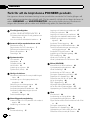 2
2
-
 3
3
-
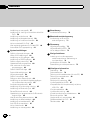 4
4
-
 5
5
-
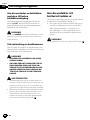 6
6
-
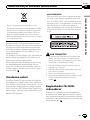 7
7
-
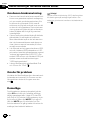 8
8
-
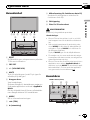 9
9
-
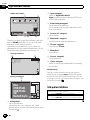 10
10
-
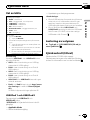 11
11
-
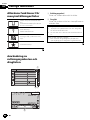 12
12
-
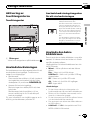 13
13
-
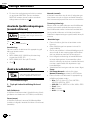 14
14
-
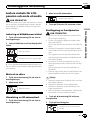 15
15
-
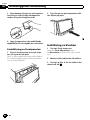 16
16
-
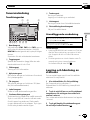 17
17
-
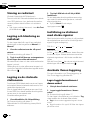 18
18
-
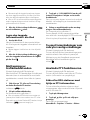 19
19
-
 20
20
-
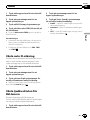 21
21
-
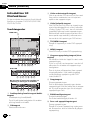 22
22
-
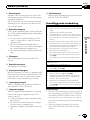 23
23
-
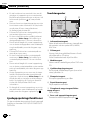 24
24
-
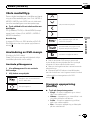 25
25
-
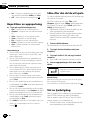 26
26
-
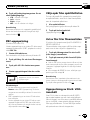 27
27
-
 28
28
-
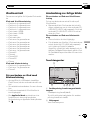 29
29
-
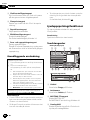 30
30
-
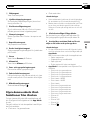 31
31
-
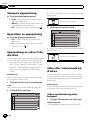 32
32
-
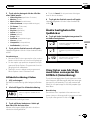 33
33
-
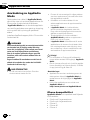 34
34
-
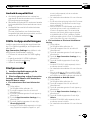 35
35
-
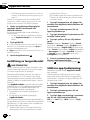 36
36
-
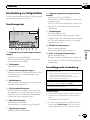 37
37
-
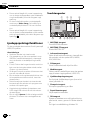 38
38
-
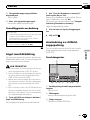 39
39
-
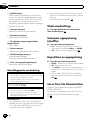 40
40
-
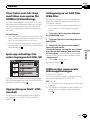 41
41
-
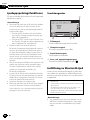 42
42
-
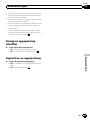 43
43
-
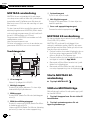 44
44
-
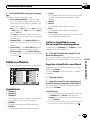 45
45
-
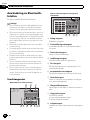 46
46
-
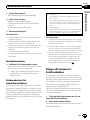 47
47
-
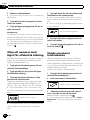 48
48
-
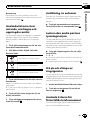 49
49
-
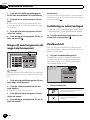 50
50
-
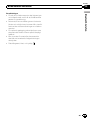 51
51
-
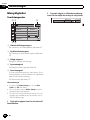 52
52
-
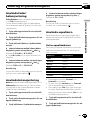 53
53
-
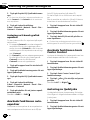 54
54
-
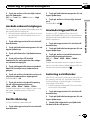 55
55
-
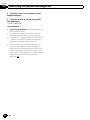 56
56
-
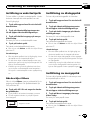 57
57
-
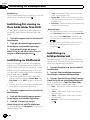 58
58
-
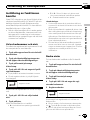 59
59
-
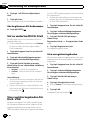 60
60
-
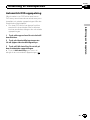 61
61
-
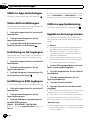 62
62
-
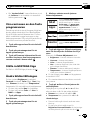 63
63
-
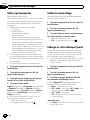 64
64
-
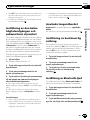 65
65
-
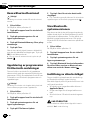 66
66
-
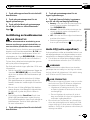 67
67
-
 68
68
-
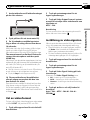 69
69
-
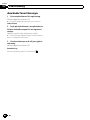 70
70
-
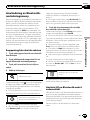 71
71
-
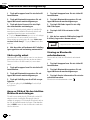 72
72
-
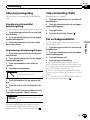 73
73
-
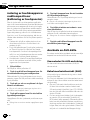 74
74
-
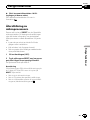 75
75
-
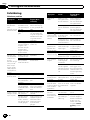 76
76
-
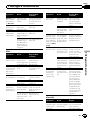 77
77
-
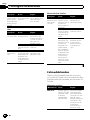 78
78
-
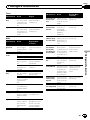 79
79
-
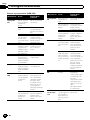 80
80
-
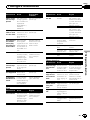 81
81
-
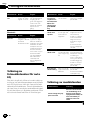 82
82
-
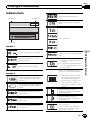 83
83
-
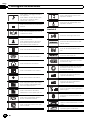 84
84
-
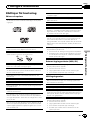 85
85
-
 86
86
-
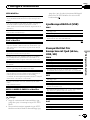 87
87
-
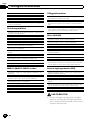 88
88
-
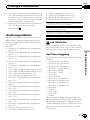 89
89
-
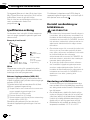 90
90
-
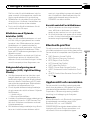 91
91
-
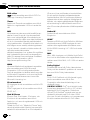 92
92
-
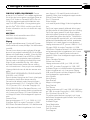 93
93
-
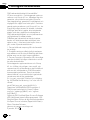 94
94
-
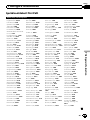 95
95
-
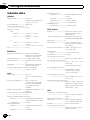 96
96
-
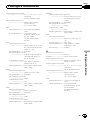 97
97
-
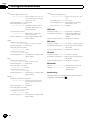 98
98
-
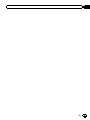 99
99
-
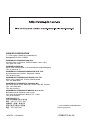 100
100
Pioneer AVH-X8500BT Användarmanual
- Kategori
- Mottagare för bilmedia
- Typ
- Användarmanual
Relaterade papper
-
Pioneer AVH-X7500BT Användarmanual
-
Pioneer AVH-P5100DVD Användarmanual
-
Pioneer AVH-8400BT Användarmanual
-
Pioneer AVH-X7700BT Användarmanual
-
Pioneer AVH-170DVD Användarmanual
-
Pioneer AVH-P4100DVD Användarmanual
-
Pioneer AVH-P3100DVD Användarmanual
-
Pioneer MVH-AV170 Användarmanual
-
Pioneer MVH-AV190 Användarmanual
-
Pioneer AVH-5300DVD Användarmanual